| 使用“全键盘控制”导航 Mac | 您所在的位置:网站首页 › macbook的键盘灯怎么控制 › 使用“全键盘控制”导航 Mac |
使用“全键盘控制”导航 Mac
|
启用“全键盘控制”后,你可以使用 Tab 键和其他按键来导航屏幕上的每一个用户界面元素和导航 Mac,无需使用鼠标或触控板。“全键盘控制”会高亮标记屏幕上焦点所在处的项目。你可以自定义高亮标记的颜色、对比度和大小。 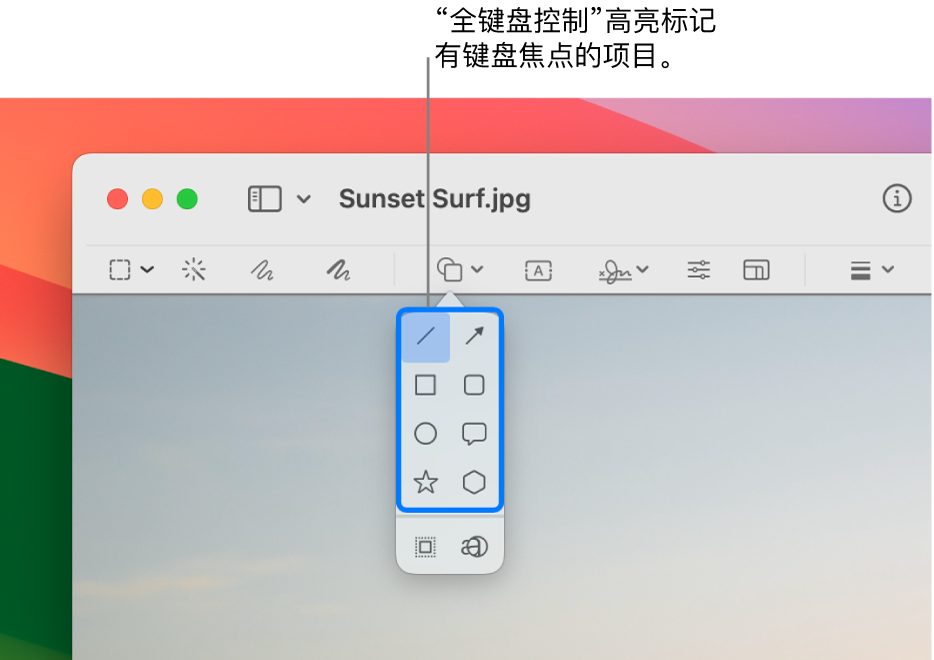 打开“全键盘控制” 打开“全键盘控制”在 Mac 上,选取苹果菜单 前往右侧的“动作”,点按“键盘”,然后打开“全键盘控制”。 为我打开辅助功能中的“键盘”设置 点按“信息”按钮 【提示】如果“全键盘控制”已打开,请按下 Tab-H 以打开“命令帮助”,你可以在此处查看可用的“全键盘控制”命令。 使用“全键盘控制”进行导航如果在 Mac 上启用了“全键盘控制”,请使用默认命令执行以下任一项操作: 移到下一个用户界面元素:按下 Tab 键。 移到上一个用户界面元素:按下 Shift-Tab 键。 选择某个项目:按下空格键。 在群组内移动(如文件夹中的文件列表或边栏中的项目):按下上箭头键或下箭头键,或者左箭头键或右箭头键。“全键盘控制”会高亮标记群组和群组内焦点所在处的项目。 搜索项目:按下 Tab-F。 打开“窗口选取器”:按下 Tab-W。 打开“应用程序选取器”:按下 Tab-A。 跳到菜单栏:按下 Fn-Control-F2。 跳到程序坞:按下 Fn-A。 打开“控制中心”:按下 Fn-C。 打开“通知中心”:按下 Fn-N。 将指针移到键盘焦点位置:按下 Tab-C。 通过“全键盘控制”导航时,还可以使用很多其他的默认和高级命令。若要查看完整的“全键盘控制”命令列表,请选取苹果菜单 你可以更改与默认“全键盘控制”命令关联的键盘快捷键。还可以设定更多高级命令的键盘快捷键。 在 Mac 上,选取苹果菜单 前往右侧的“动作”,然后点按“键盘”。 为我打开辅助功能中的“键盘”设置 点按“全键盘控制”旁边的“信息”按钮 请执行以下一项操作: 设定默认命令的自定义键盘快捷键:点按想要自定义快捷键的命令,然后按下要用作快捷键的键盘按键。 设定高级命令的键盘快捷键:滚动到“高级”,点按想要设定快捷键的命令,然后按下要用作快捷键的键盘按键。 恢复默认键盘快捷键:滚动到底部,然后点按“恢复默认”。这也会移除高级命令的的键盘快捷键(如有)。 点按“完成”。 暂停全键盘控制打开“全键盘控制”后,你可以使用“直通模式”暂时将其关闭(例如,如果玩在线游戏时不想“全键盘控制”干扰游戏交互),之后再次打开。 打开或关闭“直通模式”:按下 Control-Option-Command-P。 如果上述默认“全键盘控制”命令无法正常使用,你可能需要恢复默认命令。在 Mac 上,选取苹果菜单 |
【本文地址】